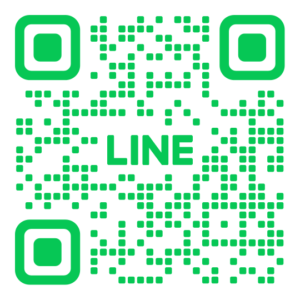初めてのSSD交換?長野市でパソコンをアップグレードしよう

パソコンのパフォーマンス向上を目指すなら、SSD交換はおすすめの方法です。「初めてのSSD交換?長野市でパソコンをアップグレードしよう」では、ノートパソコンとデスクトップの違いから最適なSSD選び方、交換手順までを詳しく解説します。さらに、長野市内でのSSD交換サービスの探し方や、コストや時間の目安、店舗選びのポイントも紹介します。これからSSD交換を考えている方に役立つ情報が満載です。
1. 初めてのSSD交換 ノートパソコンとデスクトップの違い

SSD交換を初めて考えるとき、ノートパソコンとデスクトップの違いを理解することが大切です。どちらもパフォーマンス向上や起動速度の改善が期待できますが、それぞれ特有の注意点が存在します。例えば、ノートパソコンはサイズ制限や内部構造からくる制約が多く、デスクトップは自由度は高いが、適切な電源管理が必要です。このように、各パソコンには独自のポイントがあるため、自分の環境に合った方法を選ぶことが重要です。
1.1. ノートパソコンに最適なSSD交換方法
ノートパソコンにSSDを交換する際は、いくつかのポイントを押さえることが成功への鍵となります。まず、ノートパソコンは内部スペースが限られているため、2.5インチSSDやM.2 SSDが一般的です。次に、旧HDDのクローンを作成することで、データの移行がスムーズに行えます。また、交換前にバッテリを外すことが安全面で重要です。さらに、ドライバーやクローンソフトウェアなど必要な道具を事前に準備しておくことが、トラブルを避けるためのポイントとなります。
SSD交換作業は慎重に行う必要があります。ノートパソコンの内部はデリケートな部品が多く、誤って傷付けてしまうと、大きな故障につながる可能性があります。そのため、静電気対策をしっかりと行い、細心の注意を払いながら作業を進めることが大切です。事前に取扱説明書や動画チュートリアルを確認し、自身での作業に不安がある場合は、専門業者に依頼することも検討しましょう。
1.2. デスクトップパソコンのSSD選び方
デスクトップパソコンにおいてSSDを選ぶ際は、いくつかの要素に注意することが求められます。まず、容量は用途に応じて選ぶことが重要です。多くのデータを扱う場合は500GBや1TB以上の容量が推奨されますが、システムドライブとして使用する場合は256GB程度でも十分です。次に、接続インターフェースを確認しましょう。SATA接続のSSDは互換性が広いですが、NVMe接続のSSDは高速でのデータ転送が可能です。
また、SSDの書き込み速度や読み込み速度も要チェックです。これにより、全体のパフォーマンスが大きく変わります。レビューやベンチマークを参考に選定するとよいでしょう。さらに、製品の信頼性や保証期間も確認することが、長期間使用する上での安心につながります。必要に応じて、RAID構成を組むことでデータの冗長性を確保することも可能です。
1.3. SSD交換に取り組む前に必要な準備と注意点
SSD交換を始める前に、いくつかの準備と注意点を確認しておくことが重要です。まず、バックアップを取ることは必須です。データが失われるリスクを避けるために、外部ストレージやクラウドサービスを利用しましょう。次に、交換するSSDと必要なツールをあらかじめ揃えておくことが必要です。ドライバーやクローンソフトも準備しましょう。
さらに、静電気対策を行うことも大切です。静電気は電子部品にダメージを与えることがあるため、アースを取るなどの対策が推奨されます。また、作業を行う場所も整えましょう。光のよくあたる広い作業スペースはミスを減少させます。交換するSSDのフォーマット方法やトラブルシューティングの知識を持っておくことも重要です。
最終的に、慎重に作業を進めることが求められます。不必要な力を加えないようにし、取り扱い説明書やサポート情報を事前に確認しておきましょう。こうして準備万端で臨むことで、SSD交換作業はスムーズに進めることができます。
2. パソコン修理の基本 長野市でのSSD交換サービス紹介

パソコンの動作が遅くなったり起動に時間がかかる場合、SSDへの交換が効果的です。長野市では、多くの修理店がSSD交換サービスを提供しています。SSDはハードディスクよりも速く、信頼性も高いため、パソコンのパフォーマンスが劇的に向上します。この記事では、長野市でのSSD交換サービスについて、その費用や時間、店舗の選び方などを詳しく紹介します。
2.1. 地元でSSD交換パソコン修理店を探すには?
長野市でSSD交換のパソコン修理店を探す方法は、いくつかあります。まず、インターネットで検索し、地域密着型の修理店を見つけるのが一般的です。口コミサイトやレビューもチェックすることで、実際の利用者の評価を知ることができます。また、地元の知り合いや友人に情報を聞くのも有効です。地元の人々は信頼できる情報を持っていることが多く、具体的な体験談を聞くことで安心して選ぶことができます。地域の小さな修理店も、大手店舗にはない融通を利かせたサービスを提供している場合が多いので、比較検討する価値があります。
2.2. 長野市内でのSSD交換費用と時間の目安
SSD交換の費用は、使われるSSDの容量と種類、そして修理店の料金設定により異なります。一般的には、SSD自体の価格と交換作業の手数料が含まれ、合計費用はおよそ3万円から5万円程度が目安です。作業時間についても、店や混雑状況により異なりますが、通常は1週間から2週間程度で完了することが多いです。事前に予約をしておくと、待ち時間が短縮されスムーズに交換を進められます。修理店によっては、迅速な対応を行うための急ぎのプランも用意されていることがあります。
2.3. SSD交換の店舗選びのポイントと口コミ
SSD交換を依頼する際の店舗選びは、信頼性と評判が重要です。まず、長年の実績がある店舗を選ぶと安心です。また、公式サイトやSNSでの口コミを確認することで、その店の実際の評価を把握できます。特に、迅速なサービス提供や親切な対応に関するコメントが多い店舗は、信頼度が高いです。また、保証期間やアフターサービスがしっかりしているかも確認しておくと良いでしょう。多くの修理店では、保証やメンテナンスサービスを提供しており、これも選定の重要なポイントとなります。
3. ストレージ交換のメリットとデメリット

ストレージ交換にはいくつかのメリットとデメリットが存在します。まず、メリットとしてはパフォーマンスの向上が挙げられます。そのため、作業効率が格段にアップします。しかし、デメリットにはコストの問題やデータ移行の難しさが含まれます。それに加えて、交換作業には専門知識が必要です。これらを踏まえて、ストレージ交換の是非を検討することが重要です。
3.1. SSD交換によるパフォーマンス向上の理由
SSD交換によって、パソコンのパフォーマンスは大幅に向上します。まず、SSDはHDDに比べて読み書き速度が非常に速いです。そのため、アプリケーションの起動やファイルの読み込みが劇的に速くなります。また、SSDは機械的な部品がないため、故障のリスクが低いです。それにより、データの安全性が高まる点も大きなメリットでしょう。さらに、消費電力が少ないため、バッテリーの持ちも良くなります。こうした理由から、SSDへの交換は多くのユーザーにとって有益と言えるでしょう。
3.2. SSD交換時のデータ移行の注意点
SSD交換時のデータ移行にはいくつかの注意点があります。まず、データのバックアップを確実に行うことが必要です。特に、重要なファイルやアプリケーションの設定情報を事前に保存しておくことが求められます。また、データ移行用のソフトウェアを使うことで、効率的に移行を進めることができます。しかし、その際には互換性の確認や正確な手順を踏むことが大切です。さらに、新しいSSDの容量にも注意が必要です。元のストレージの容量と比較し、必要なデータがすべて入るかを確認することが必要です。こうした点をしっかりと把握した上で、データ移行を行うことが重要です。
3.3. SSD交換の際のコスト面の考慮
SSD交換の際にはコスト面も考慮する必要があります。まず、SSDそのものの価格はHDDよりも高価です。そのため、予算をしっかりと確認することが求められます。また、交換作業を自分で行う場合と業者に依頼する場合では、追加の費用が発生することもあります。さらに、容量によってもコストが変わるため、必要な容量とコストのバランスを見極めることが大切です。それに加えて、性能の違いにも注意が必要です。高性能なSSDを選ぶと、さらにコストが上がる傾向にあります。これらの点を考慮し、予算内で最適な選択をすることが求められます。
4. 内蔵ハードディスクからSSDへの交換手順

内蔵ハードディスクからSSDへの交換は、パソコンの性能を劇的に向上させる手段として人気です。ですが、SSD交換にはいくつかの手順を踏む必要があります。まず、適切なSSDを選定することが重要です。そして、交換に必要な道具やソフトウェアを準備します。次に、データをバックアップし、古いハードディスクからSSDにデータを移します。最後に、取り付けと設定を行うことで、SSDの恩恵をフルに享受できます。
4.1. SSD交換に必要な道具とソフトウェア
SSD交換に必要な道具とソフトウェアを準備することは、スムーズな作業の第一歩です。まず、ドライバーセットが必要です。これは内蔵ハードディスクを取り外すためです。次に、クローンソフトが必要になります。これにより、ハードディスクの内容をSSDに移行できます。また、USB-SATAアダプタがあると便利です。これを使用することで、外部からSSDにデータを移行できます。最後に、SSD自体も用意しましょう。適切な容量と性能を持つものを選ぶことが大切です。
4.2. SSD交換前のバックアップの重要性と方法
SSD交換前には必ずデータのバックアップを行うことが重要です。データ損失を防ぐためには、外部ストレージにバックアップを取ることが基本です。例えば、外付けハードディスクやクラウドストレージを利用できます。また、バックアップソフトを使用すると、簡単に全てのデータを一括で保存できます。手動で重要なファイルを選んでコピーする方法もありますが、漏れがないように注意が必要です。最後に、バックアップが完了したかしっかり確認をし、次のステップに進むことが大切です。
4.3. スムーズにSSD交換を交換するためのステップ
SSD交換をスムーズに進めるためには、各ステップを準備から実行まで一貫して行うことが重要です。まず、交換に必要な道具とSSDを準備します。次に、データをバックアップし、クローンソフトでSSDにコピーします。その後、古いハードディスクを除去し、新しいSSDを取り付けます。最後に、OSを立ち上げ、動作確認を行います。これらの手順を順を追って進めることで、SSD交換をスムーズに行うことができます。もしトラブルが発生した場合は、専門家に相談することも重要です。
5. 長野市でのSSD交換の修理店を探すコツ

長野市でSSD交換を行うためには、信頼できる修理店を見つけることが重要です。市内には数多くの修理店が点在していますが、それぞれの店には異なる特長やサービスがあるため、自分に適した店舗を選ぶことが大切です。友人や家族の口コミを参考にするのも良い方法ですし、オンラインのレビューサイトも役立ちます。各店舗のウェブサイトを確認して、取り扱っているSSDのメーカーや価格、アフターサービスの内容なども考慮に入れると良いでしょう。
5.1. SSD交換に最適な店舗の特徴
SSD交換に最適な店舗には、いくつかの特徴があるものです。まず、スタッフの技術力と経験が豊富であることが必要です。これにより、安心してSSDの交換を依頼することができます。また、透明な料金設定をしている店舗も選ぶポイントになります。料金が明確であれば、予算内でサービスを受けられるため安心です。
さらに、店舗が取り扱っているSSDの種類や在庫状況も確認しておくと良いでしょう。豊富な在庫がある店舗であれば、自分のニーズに合ったSSDを選ぶことができます。そして、アフターサービスが充実している店舗もおすすめです。保証期間や、交換後のトラブル対応がしっかりしている店舗なら、長期的に安心して利用できるでしょう。
5.2. スペシャリストがいるSSD交換のお店の選び方
スペシャリストがいるSSD交換のお店を選ぶ際には、いくつかのポイントをチェックすることが重要です。まず、スタッフが専門的な知識を持っているかどうかを確認します。そのためには、店舗のウェブサイトや口コミを参考にして、スタッフのプロフィールや技術力を調べると良いでしょう。次に、お店が公式に認定されているかどうかも見逃せないポイントです。公式の認定を受けているお店なら、品質やサービスの面で信頼性が高いと言えるでしょう。
さらに、スタッフが定期的にトレーニングを受けているかも確認します。最新の技術や情報に精通しているスタッフがいる店舗は、より高度なサービスを提供できるため、安心してSSD交換を任せることができます。最後に、スタッフとのコミュニケーションがしやすい店舗を選ぶことも大切です。相談しやすい雰囲気や、親切丁寧な対応をするスタッフがいるお店なら、安心してサービスを受けられるでしょう。
5.3. SSD交換の特典やアフターサービスについて
SSD交換のお店を選ぶ際には、特典やアフターサービスも重要なポイントになります。まず、交換の際に受けられる特典がある店舗なら、コストパフォーマンスが良いでしょう。例えば、交換後に無料でデータの移行を行ってくれるサービスや、次回以降のサービスが割引になるクーポンを提供しているお店もあります。
次に、アフターサービスがしっかりしている店舗を選ぶことも大切です。具体的には、交換後の保証期間が長い店舗や、トラブルが発生した際に迅速に対応してくれる店舗が安心です。また、電話やメールでのサポートを提供している店舗なら、後になって困った時にも安心して相談することができます。最後に、店舗ごとに異なるキャンペーンやプロモーションもチェックすると良いでしょう。キャンペーンを利用することで、さらにお得にSSD交換をすることができるからです。
6. よくあるSSD交換のトラブルと解決方法

SSD交換はパソコンの性能を向上させる有効な手段の一つですが、トラブルが発生することも多いです。そんなトラブルに対処するためには、基本的な知識と対策を事前に準備しておくことが重要です。このセクションでは、よくあるトラブルとその解決方法について詳しく解説します。これにより、初心者でも安心して交換作業を行うことができるようになります。
6.1. SSD交換後の認識問題
SSDを交換した後にパソコンが新しいSSDを認識しない場合があります。まず確認すべきは、SSDが正しく接続されているかどうかです。ケーブルが緩んでいたり、接続が不完全であれば、SSDは認識されません。また、BIOS設定が適切になされていないことも原因となります。BIOS画面を開き、ストレージの設定を確認し、必要に応じて変更することが必要です。さらに、ドライバの更新や、パーティションの作成・フォーマットも見逃せません。このように、一つ一つ確認することが重要になります。
6.2. SSD交換後にパソコンが起動しない場合の対処法
SSD交換後にパソコンが起動しない場合、まずは電源供給の確認が必要です。電源コードが正しく接続されているか、バッテリー残量が十分であるかをチェックしてください。次に、旧SSDから新SSDへデータが正しくクローン作成されているか確認します。クローン作成に失敗していると、システムファイルが不足するため、起動しません。加えて、BIOS設定もチェックします。起動デバイスが新SSDに設定されているか再確認し、必要に応じて変更します。最後に、システム修復ディスクを使って修復を試みることも有効です。
6.3. SSD交換時のデータ移行時の注意点
SSDを交換する際にデータ移行は必須ですが、幾つかの注意点があります。まず、移行前に必要なデータのバックアップを取ることが重要です。バックアップがないと、データが失われるリスクがあります。次に、データ移行ツールの選定も慎重に行います。無料のツールから有料のものまでありますが、自分のニーズに合ったものを選ぶことが大切です。また、クローン作成中には、パソコンを操作しないように注意します。移行が完了するまで、余計な操作を行うと失敗するリスクが高まります。これらの注意点を守ることで、スムーズなデータ移行が可能となります。
7. 内蔵ハードディスクのリサイクルと廃棄方法

内蔵ハードディスクのリサイクルと廃棄方法について考えることは、とても大切です。このデバイスには多くの重要なデータが含まれているため、適切な処分方法を知っておくことが必要です。環境にも優しい方法を選び、効率的に処理していくことが求められます。また、データの完全消去も考慮する必要があるのです。そうすることで、情報漏えいを防ぎ、環境保護も助けることができます。
7.1. 環境に優しいSSD交換後の廃棄の方法
SSDを交換した後、その旧SSDをどのように処分するかは慎重に考えるべきです。まず、不要になったSSDは、できるだけリサイクル施設に持ち込みましょう。ほとんどの市町村には、電子機器専用のリサイクルプログラムが用意されています。また、メーカーや販売店でも回収サービスがあります。さらに、廃棄物を最小限に抑えるために、リサイクルの際は可能な限りパーツを再利用することが推奨されます。こういった方法を採用すると、環境への負荷を軽減することができます。
7.2. SSD交換後のデータ消去のポイント
SSDを交換するときには、データ消去も忘れてはいけません。まず、データ消去方法としては、専用のソフトウェアを使用するのが一番確実です。これらのソフトはデータを完全に上書きし、復元不可能にします。また、SSDそのものを物理的に破壊する方法もあります。この方法は少々手間がかかりますが、確実にデータを消去できます。データ消去を怠ると、個人情報や機密情報が流出するリスクがあるため、非常に重要です。
7.3. 長野市でSSD交換後のハードディスク処分法
長野市でSSDを交換した後のハードディスク処分方法は、地域のリサイクルガイドラインに従うと良いでしょう。まず、市の公式サイトやリサイクルセンターの情報をチェックします。さらに、専門のリサイクル業者に依頼することも一つの方法です。そうすることで、安全かつ効率的に処分することができます。また、特定の収集日を確認して、その日に回収してもらうことが可能です。長野市ではこれらの方法を利用し、環境保護に貢献できます。
8. SSD交換でパソコンのパフォーマンスを最大限に引き出す

パソコンのパフォーマンスを最大限に引き出すためには、SSD交換が効果的です。従来のHDDと比べてSSDは、読み書き速度が圧倒的に速いため、起動時間やアプリケーションの立ち上がりが短縮されます。さらに、データの保存やアクセスも迅速に行えるため、全体的な作業効率が向上します。特にクリエイティブ作業やゲームなど、高負荷なアプリケーションを扱う場合にその効果は顕著です。
8.1. 定期的なパソコンのメンテナンス方法
パソコンのパフォーマンスを維持するためには、定期的なメンテナンスが必要です。まず、OSやソフトウェアのアップデートを忘れずに行いましょう。また、定期的にディスクのクリーンアップやデフラグを実行し、パフォーマンスを最適化します。次に、内部の清掃も重要です。ホコリや汚れが溜まると、冷却効果が低下し、オーバーヒートの原因になります。そして最後に、バックアップを定期的に取ることも大切です。
8.2. 不要なファイルやプログラムの整理
パソコンのストレージを有効に活用するためには、不要なファイルやプログラムの整理が必要です。まず、使わないアプリケーションやソフトウェアをアンインストールして、ストレージの空き容量を増やします。次に、ダウンロードフォルダやデスクトップ上のファイルを定期的に整理し、不要なものは削除します。さらに、クラウドストレージや外付けハードディスクを活用することも考慮に入れましょう。これにより、ローカルストレージの負担を軽減し、パフォーマンスを向上させることができます。
8.3. 専門家によるアドバイスとサポート
パソコンのメンテナンスやトラブルシューティングに関しては、専門家のアドバイスとサポートを受けることもあります。専門家は、最新の技術情報やトラブル解決の方法を豊富に知っているため、効率的なアプローチを提案してくれます。また、必要に応じて、ハードウェアやソフトウェアのアップグレードを行う場合にも適切なアドバイスを提供してくれます。特に、大規模なトラブルや専門的な知識が必要な場合には、専門家のサポートが頼りになります。
パソコンの動作が重いから内蔵ストレージをSSDに交換したい!写真をもっと保存したいから内蔵ストレージを大きくしたい!などなど!このようなリクエストもぜひぜひ当店にお任せください!
SSD交換をご検討されるなら、まずは料金の調査がおすすめです!交換をご検討中の端末について、機種やモデル番号を控えた後、お見積もりをご依頼くださいませ!